
Reconozco que me gustan mucho los NAS (Network Attached Storage)para las pequeñas oficina. Creo que representan una solución ideal para las empresas que sólo buscan compartir archivos de forma cómoda, impresoras y tener un espacio donde poder realizar sus copias de seguridad de los equipos de forma segura. Por eso me apetecía conocer de primera el WD Sentinel DX4000. Probamos el servidor en un entorno de pequeña oficina y lo cierto que el resultado es bastante satisfactorio.
La unidad que nos llegó disponía de dos discos duros de 2 TB que venían configurados en RAID 1, es decir, los datos de un disco se duplicaban en su gemelo. De esta manera la capacidad total de la unidad queda en 2 TB. Espacio más que suficiente para la mayoría de las empresas. Pero también podemos configurarlo en RAID 5 con tres o cuatro discos quedando su capacidad en 4 y 6 TB respectivamente, siempre usando discos de 2 TB aunque admite de mayor capacidad.
La facilidad de uso, lo mejor del servidor
Más allá de las características técnicas del servidor, de las que ya hemos dado cuenta, me interesa contar la experiencia de uso. Un usuario que no tiene experiencia con estos sistemas de almacenamiento no tendrá ningún problema para configurar tanto el servidor como los equipos que conectemos al mismo.
Nada más conectar el servidor a la red y a la corriente eléctrica, comienza a ejecutar el sistema operativo y a solicitar una dirección IP. Una vez que ha finalizado estamos listos para el siguiente paso, que será conectar los equipos al mismo. El WD Sentinel DX4000 lo hace a través de un software asociado que instalaremos en los equipos. Para ello basta con teclear en un navegador web la dirección IP que nos aparece en el display del servidor, algo del tipo: http://192.168.1.150/connect
A partir de aquí nos conecta para descargar el lanzador. Se instala y directamente ya podremos conectar al mismo. El primer paso sería elegir el sistema de conexión. Tenemos la posibilidad de crear un grupo de trabajo o mediante usuarios y contraseñas. Para empresas de mayor tamaño también podemos unirnos a un dominio y gestionar los mismos a través del Directorio Activo.
Los usuarios que creamos podemos definir el acceso que tienen a las carpetas del servidor, a cuales puede acceder, y que pueden hacer dentro de ellas. Lo suficiente para la mayoría de las empresas que van a utilizar este sistema. Algo que nos ayuda a tener un sistema de permisos flexible y eficaz.
Carpetas compartidas, copias de seguridad y mucho más
Ya existen una serie de carpetas que vienen creadas por defecto y que podemos utilizar para compartir documentos. Por supuesto podemos crear las nuestras propias, que se adapten a la organización de nuestra empresa o renombrar las que ya tenemos. Aquí irán los documentos que son utilizados por varios usuarios y todos los que sean críticos para la empresa, ya que el sistema de discos duplicados añade más seguridad ante un fallo de disco.
Pero también podemos configurar copias de seguridad de los equipos individuales. Esta es una opción muy sencilla que podemos configurar seleccionando las carpetas que deseamos que nos copie de cada equipo. A la vez también podemos crear copias completas de todo el equipo, de manera que si tenemos un problema con el mismo podamos restaurarlo de forma rápida.
En este caso yo lo recomendaría para los equipos recién instalados con todos los programas que necesitemos. Si tenemos una partición para sistema y otra para datos en los equipos sería la primera la que copiaríamos. De esta forma creamos una copia completa del mismo. Como opción adicional podemos crear un llave USB de arranque, donde se incluirán todos los archivos necesarios para que el equipo arranque y vaya al servidor para restaurar la copia.
Las copias de seguridad de datos, de carpetas de cada equipo podemos configuralas y crear tantas como queramos. Sólo tenemos que darle un nombre para saber de qué copia se trata. Después podemos configurar cada cuanto tiempo se hacen las copias, si queremos que el equipo arranque si está en hibernación o suspensión y tiene que hacer las copias.
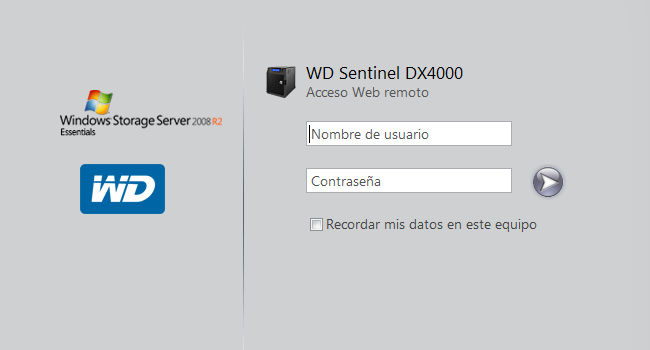
Respecto al acceso a los datos podemos configurar un acceso remoto a los mismos que nos permita acceder desde cualquier lugar de forma sencilla. Sólo necesitamos utilizar en LaunchPad y elegir la opción de acceso web remoto. La configuración se hace de forma casi automática, aunque depende del router que tengamos y cómo esté configurado puede ser un poco más laborioso. En mi caso parte de la configuración tuve que hacerla de forma manual directamente en el router.
Restauración de copias y de equipos
Una vez que tenemos hechas nuestras copias de seguridad podemos restaurar los archivos que hayamos perdido por error o también el propio sistema. En el caso de las copias es realmente sencillo hacerlo a través del propio launchpad. Lo único que debemos hacer es saber que copia queremos restaurar, y en poco más de tres clics ya lo tenemos restaurado.
En el caso del sistema, lo mejor es tener la llave USB creada para poder arrancar el equipo a través de la misma e ir al servidor para seleccionar la restauración de los archivos. Es realmente fácil hacerlo. El WD Sentinel DX4000 tiene capacidad para realizar las copias de hasta 25 equipos, por lo que podemos tener nuestros equipos bien protegidos en este sentido.
Es una buena solución, aunque a mi parecer es más rápido poder restaurar las copias a través de un clon que hayamos grabado en un disco óptico, cuyo archivo ISO también podemos tener guardado en el servidor para más seguridad. Más que nada porque es más rápida la restauración en local, que pasar todos los datos a través de la red.
En el caso de que se dañe un disco del servidor, bastará con introducir un disco nuevo para que los datos del disco bueno pasen al nuevo y se vuelva a restaurar el RAID de discos de forma automática. También tenemos la opción de configurarnos las alertas del servidor para que nos lleguen al correo electrónico y de esta forma poder reaccionar a tiempo ante cualquier fallo detectado.
Conclusiones

El WD Sentinel DX4000 me ha parecido un equipo muy completo para dar un extra de seguridad a nuestra empresa. Muy sencillo de utilizar, para que sea posible su uso por usuarios no acostumbrados a utilizar servidores ni copias de seguridad o configuración de discos.
Un buen acabado, muy compacto para colocarlo en cualquier lugar de la oficina sin que ocupe mucho espacio, a lo que hay que añadir un bajo nivel de ruido. Su sistema operativo Windows Storage Server 2008 R2 es toda una garantía y nos permitirá que si nuestra empresa crece poder seguir utilizando esta unidad dentro de un dominio.
Galería de fotos
(Haz click en una imagen para ampliarla)






Para realización de este análisis nos han cedido una unidad del WD Sentinel DX4000. Puedes consultar nuestra política de relaciones con empresas.
Más Información | Western Digital
En Tecnología Pyme | WD Sentinel DX4000, una solución de almacenamiento profesional para la pequeña empresa
![]()





